iPhones sind raffinierte kleine Geräte mit dem Aussehen und der Leistung, die man fühlen kann und Leistung wie ein brillantes Stück Technologie. Die Benutzeroberfläche ist rationalisiert und konsistent und die Benutzeroberfläche ist im Allgemeinen gut und manchmal nervig (entbündelte Benachrichtigungen, ich sehe Sie an!). Insgesamt bieten iPhones jedoch einige wirklich gute Funktionen (wie Live-Fotos) und implementieren diese normalerweise viel besser als die Konkurrenz. Ich bin mir sicher, dass Sie viele iPhone-Funktionen kennen, aber Sie wissen dies möglicherweise nicht: In der Einstellungen-App ist eine Eingabehilfenfunktion versteckt, mit der Sie Ihr iPhone mit Kopfbewegungen steuern können. Ja, das hast du richtig gehört!
Sobald Sie die Frage hinter sich haben, wie Sie in der Öffentlichkeit aussehen werden - Sie schütteln den Kopf nach links und rechts -, klingt die Funktion wie etwas, das unter Ihren Kollegen ein Gesprächsthema sein könnte. Natürlich ist die Funktion als Eingabehilfenfunktion gedacht, aber das bedeutet nicht, dass Sie sie nicht verwenden können, um anzugeben und so auszusehen, als würden Sie direkt in einen Star Trek-Film passen. Interessiert? So können Sie diese Funktion aktivieren, Einstellungen vornehmen und iPhones mit Kopfbewegungen steuern:
Steuern Sie Ihr iPhone mit Kopfbewegungen
Das Wichtigste zuerst: Beschuldigen Sie mich nicht, wenn Sie in der Öffentlichkeit albern aussehen oder wenn Ihr Date geht, weil Sie während des gesamten Abendessens immer wieder den Kopf geschüttelt haben.
Nachdem wir das aus dem Weg geräumt haben, konzentrieren wir uns auf die anstehende Aufgabe. Die folgenden Schritte, um Kopfgesten für Ihr iPhone zu aktivieren, sind nachstehend aufgeführt:
1. Öffnen „Die Einstellungen", und navigieren zu „Allgemein ”->” Zugänglichkeit ”.
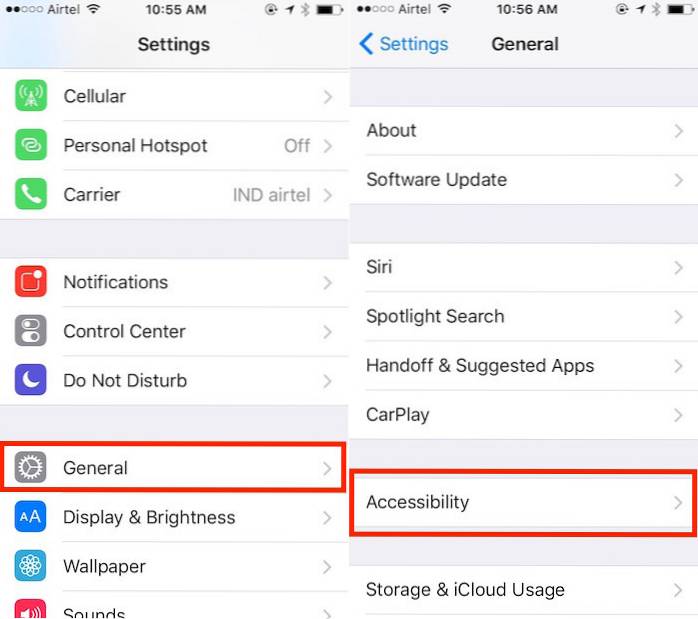
2. Scrollen Sie nach unten zu „Interaktion" Unterüberschrift, tippen Sie auf „Schaltersteuerung" und navigieren zu "Schalter".
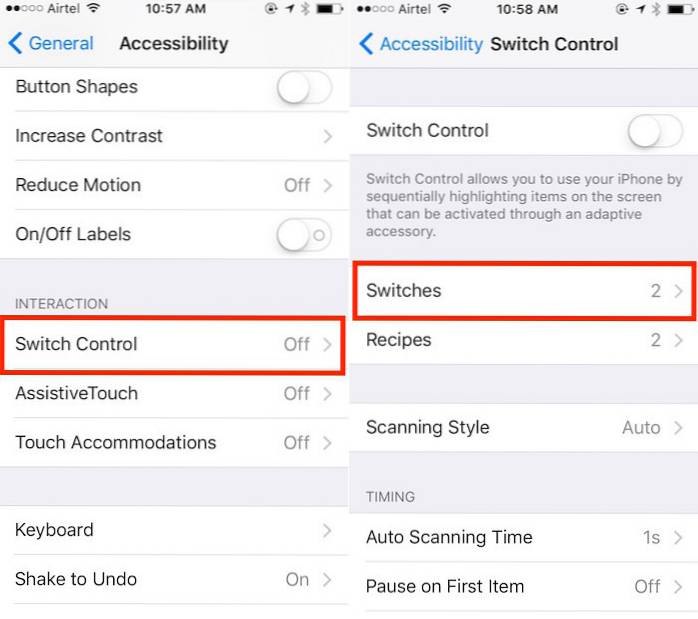
3. Tippen Sie nun auf "Neuen Schalter hinzufügen" -> "Kamera".
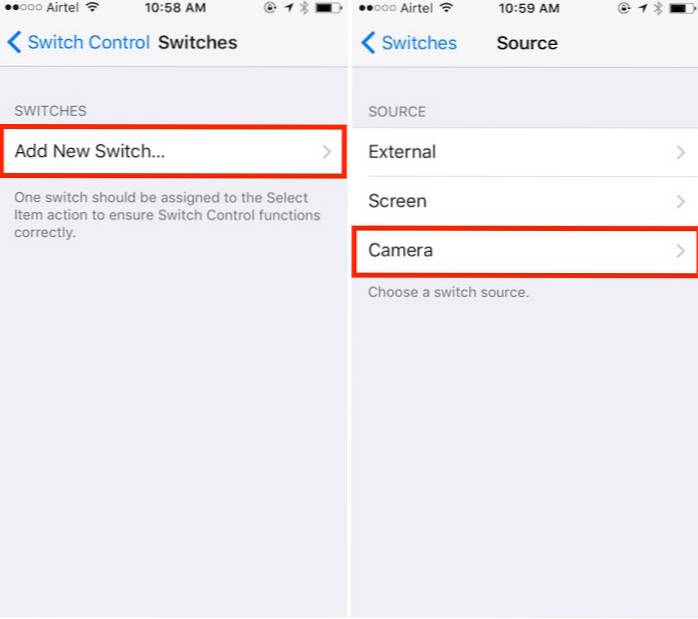
4. Wählen Sie "Bewegung des linken Kopfes" und wähle was auch immer "Aktion wechseln" Sie möchten es zuweisen.
- Ich entschied mich "Nachrichtencenter", Sie können jedoch auswählen, welche Funktion Sie ihm zuweisen möchten.
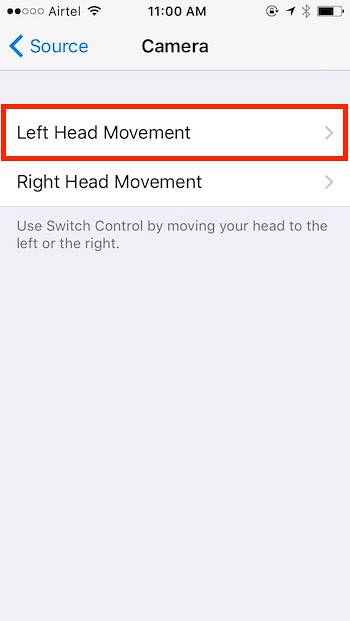
9. Wählen Sie nun "Bewegung des rechten Kopfes" und wähle was auch immer "Aktion wechseln" Sie möchten es zuweisen.
- Ich entschied mich "Siri", Aber auch hier können Sie auswählen, was Ihr iPhone tun soll, wenn Sie Ihren Kopf nach rechts bewegen.
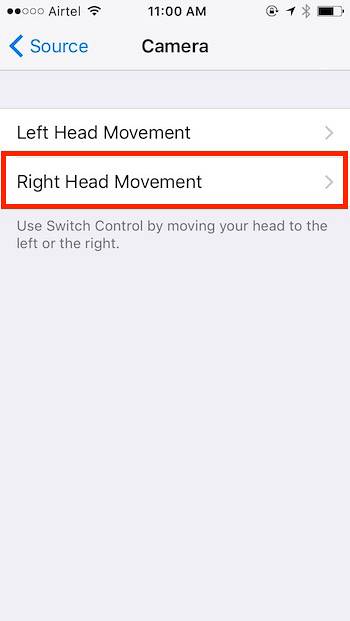
10. Das war's für das Setup. Navigieren Sie jetzt zurück zum Hauptmenü "Schaltersteuerung" Bildschirm. Es kann bei gefunden werden Einstellungen -> Allgemein -> Barrierefreiheit -> Schaltersteuerung
11. Aktivieren Sie oben auf dem Bildschirm "Schaltersteuerung"

12. Bewegen Sie Ihren Kopf nach links, und das Telefon führt die Ihnen zugewiesene Funktion aus "Bewegung des linken Kopfes";; in meinem Fall öffnete es die "Nachrichtencenter", Bewegen Sie Ihren Kopf nach rechts, und das Telefon führt die Ihnen zugewiesene Funktion aus "Bewegung des rechten Kopfes";; In meinem Fall wurde es gestartet "Siri".
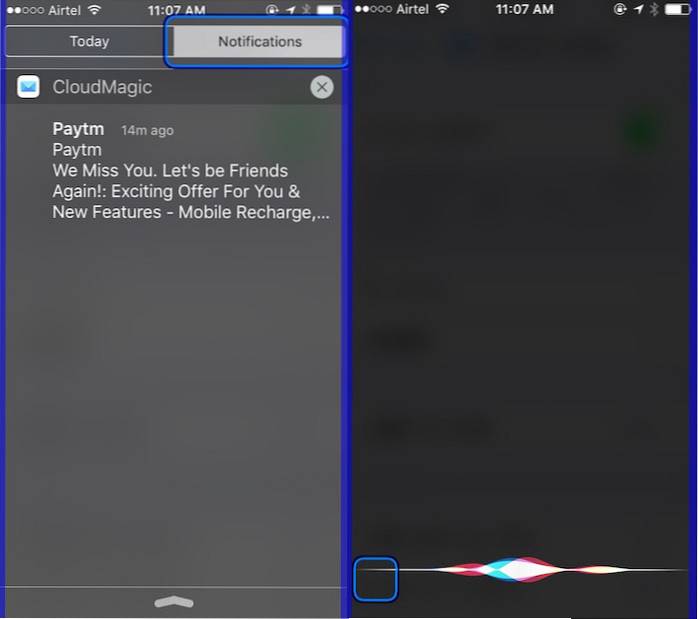
Kopfgesten sind jetzt auf Ihrem iPhone aktiviert.
Hinweis: Sie können die Kopfbewegungsgesten auf Aktionen wie „Tippen“ einstellen, um Ihr Telefon vollständig mit Kopfgesten zu verwenden. Dies ist jedoch sehr langsam und macht überhaupt keinen Spaß.
Verbessern Sie die Empfindlichkeit für eine einfachere Steuerung
Nachdem Sie die Gestensteuerung auf Ihrem iPhone erfolgreich eingerichtet haben, können Sie sie nach Ihren Wünschen anpassen. Möglicherweise haben Sie bemerkt, dass Sie Ihren Kopf (nach links oder rechts) ganz offensichtlich bewegen müssen, damit Ihr iPhone die Schaltaktion auslöst. Glücklicherweise kann die Empfindlichkeit gegenüber Bewegungen geändert werden, wenn auch auf ein sehr geringes Maß an Kontrolle. Wenn die Funktion standardmäßig für Sie einwandfrei funktioniert; groß! Wenn nicht, befolgen Sie die nachstehenden Anweisungen, um die Gestenempfindlichkeit Ihres iPhones zu erhöhen.
1. Öffnen „Die Einstellungen", und navigieren zu „Allgemein “->„ Zugänglichkeit “
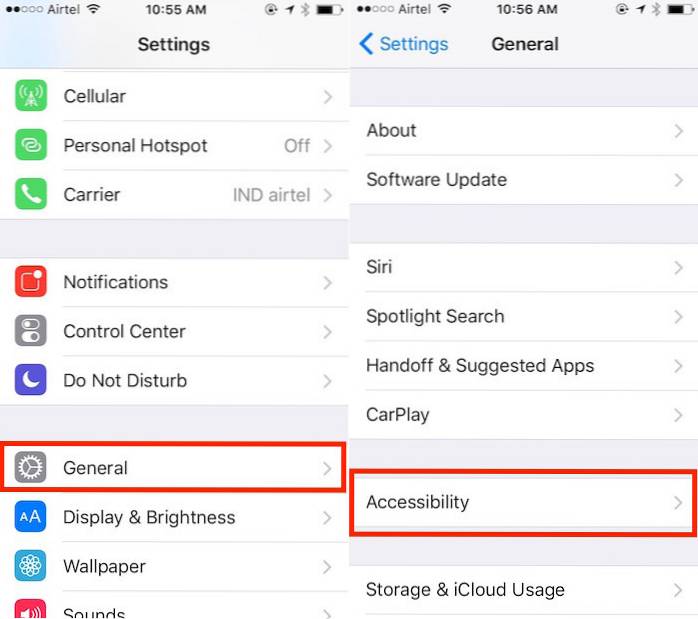
2. Scrollen Sie nach unten zu „Interaktion" Unterüberschrift und tippen Sie auf „Schaltersteuerung “->„ Schalterstabilisierung “
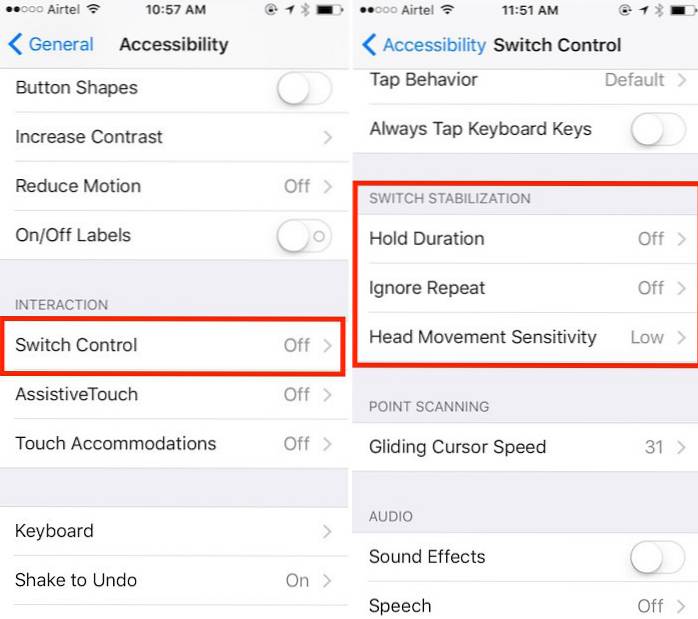
3. Hier gibt es einige Optionen, die Sie nach Ihren Wünschen bearbeiten können.
- Haltedauer
- Empfindlichkeit der Kopfbewegung
4. Lassen Sie uns die einstellen "Kopfbewegungsempfindlichkeit" zuerst. Tippen Sie auf die Option, die besagt "Kopfbewegungsempfindlichkeit"
- Ändern Sie die Empfindlichkeit von "Niedrig" zu "Hoch"
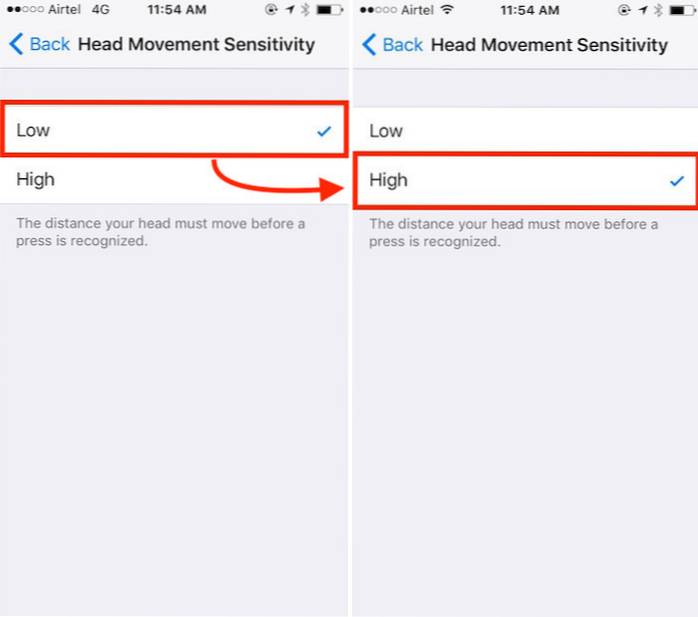
5. Gehen Sie "Zurück" und tippen Sie auf "Haltedauer". Schalten Sie es ein und belassen Sie den Standardwert von 0,10 Sekunden
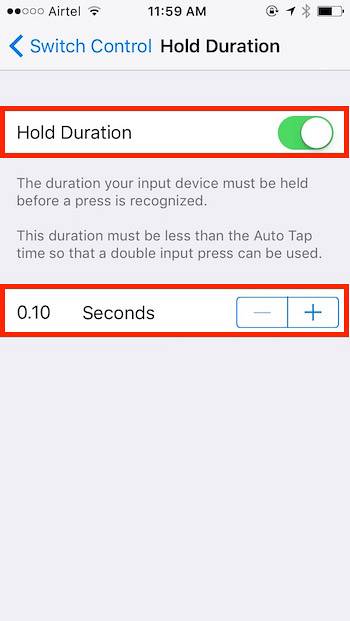
Probieren Sie das aus "Schaltersteuerung" Jetzt sollte es mit kleineren Kopfbewegungen funktionieren, um die entsprechenden Aktionen auszulösen.
SIEHE AUCH: So erstellen Sie Ihre eigenen Musikvideos mit Triller auf Android und iPhone
Beeindrucken Sie alle
Diese Funktion mag sich unkonventionell anfühlen, hat aber viel Potenzial. Selbst mit nur zwei Kopfbewegungen kann es sich in vielen Situationen, in denen Sie physisch nicht auf Ihren Bildschirm zugreifen können, als Segen erweisen, Apps zu starten oder Ihr Telefon mit solchen Gesten zu steuern. Es kann auch ein Gesprächsthema auf einer Party sein.
Im Bereich Barrierefreiheit des iPhones gibt es noch viel mehr zu entdecken und zu optimieren. Probieren Sie dies aus, passen Sie die Haltedauer auf verschiedene Werte an, um die beste Anpassung zu finden, spielen Sie mit den anderen Funktionen, die unter „Barrierefreiheit“ verfügbar sind, und teilen Sie uns Ihre Erfahrungen in den Kommentaren unten mit.
 Gadgetshowto
Gadgetshowto



